
NN三分屏課件制作系統
v7.72 官方版- 軟件大小:1.82 MB
- 軟件語言:簡體中文
- 更新時間:2022-11-18
- 軟件類型:國產軟件 / 媒體制作
- 運行環境:WinXP, Win7, Win8, Win10, WinAll
- 軟件授權:免費軟件
- 官方主頁:https://www.nnv1.com/Course.htm
- 軟件等級 :
- 介紹說明
- 下載地址
- 精品推薦
- 相關軟件
- 網友評論
NN三分屏課件錄制軟件允許用戶錄制上課的內容,適合需要制作錄播視頻課件的用戶使用,您可以在軟件添加自己講解的PPT課件,可以添加自己的攝像頭畫面,可以編輯本次課程的基本信息,隨后立即錄制,以后就可以將錄制的視頻發送給其他人觀看,軟件也提供了畫筆功能,當您在上課的時候就可以使用畫筆編輯PPT內容,例如手寫批注文字,在重要在內容添加畫線,添加矩形框,插入文字,操作還是非常方便的,滿足錄播課件制作需求,軟件也提供局域網實時觀看錄制過程,按照軟件的提示制作http觀看地址鏈接,其他人在瀏覽器輸入地址就可以立即查看到錄制的畫面,和直播效果一樣!
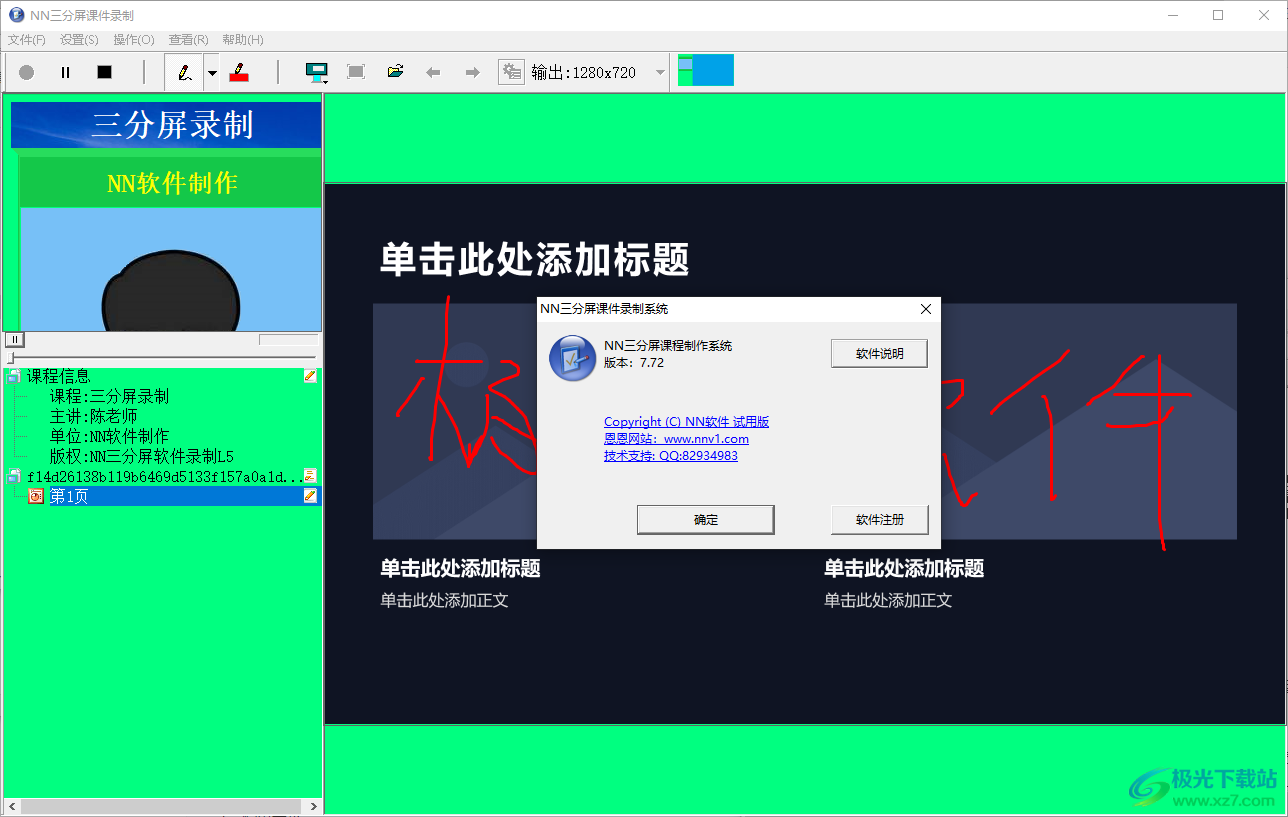
軟件功能
1、PPT 講稿:打開講稿,PPT上的講課過程可被錄制,支持錄制PPT中的動畫
2、老師視頻:三種可選,本機攝像頭,錄制好的視頻文件或圖片。
3、講稿目錄:同步錄制,可編輯課件信息(標題,制作單位等),可更換背景色。
4、錄制屏幕:自由切換,可將PPT講稿內容切換成屏幕上的其他軟件,如Word等。 錄制遠程屏幕需要屏幕共享專家把屏幕共享到本機通過屏幕區域錄制。
5、畫筆標注:可在PPT或屏幕區域中使用畫筆。隨意畫線,直線或矩形圓形等。
6、全屏播放:支持錄制時PPT講稿全屏播放。(需將屏幕分辨率調整成1024*768)。
7、輸出大小:支持多種輸出大小,720P,1024*675,或其他大小的視頻輸出。輸出格式支持網頁格式(3個文件),Flv或MP4單視頻文件。
8、視頻放大:可將老師視頻切換到主講區域,可在視頻上標注。生成單視頻文件。
9、自己 Log:可添加自己的Log圖片,可調整邊框距離;支持Flv/mp4課件剪切合并,內容替換;PPT自動翻頁。(定制版)
10.界面定制:定制版可自定義模板參數:邊框高度,字體大小等。
軟件特色
1、NN三分屏課件制作系統可以在軟件上快速錄制三分屏的內容
2、直接添加課件到軟件,添加視頻內容就可以直接錄制
3、軟件界面還是比較簡單的,會提供引導步驟幫助用戶配置各種信息
4、點擊開始錄制就可以彈出引導內容,可以編輯課程信息,可以添加視頻源
5、可以設置錄制的格式,可以設置在網頁上播放視頻的地址
6、自動識別電腦的IP地址,使用http+IP地址+端口就可以生成觀看視頻的鏈接
7、所有用戶都可以在瀏覽器查看視頻,不需要安裝其他客戶端軟件
8、通過這款軟件輕松創建錄播內容,也支持直播內容設置
9、可以自動測試您的音頻效果,可以合并電腦的聲音
10、可以按照軟件提供的課程信息模板輸入本次課程信息,還可以選擇輸出模板
使用方法
1、將NN三分屏課件制作系統直接安裝到電腦,點擊下一步
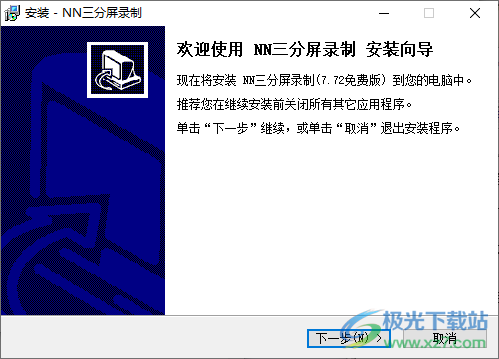
2、未注冊用戶一次只能錄制5分鐘。注冊后可以錄1-3小時,有疑問請聯系QQ:82934983
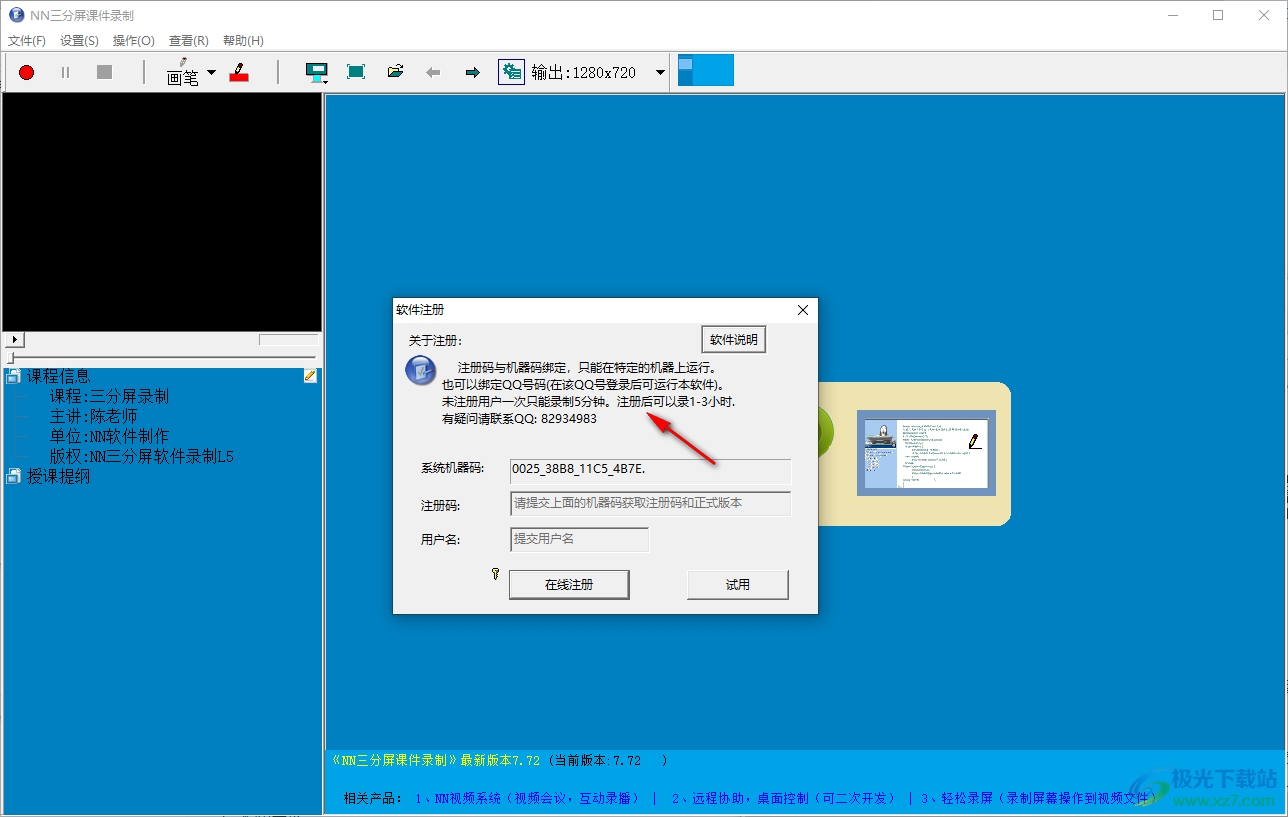
3、進入軟件就可以開始添加錄制的文件,將PPT文件打開就可以錄制操作畫面
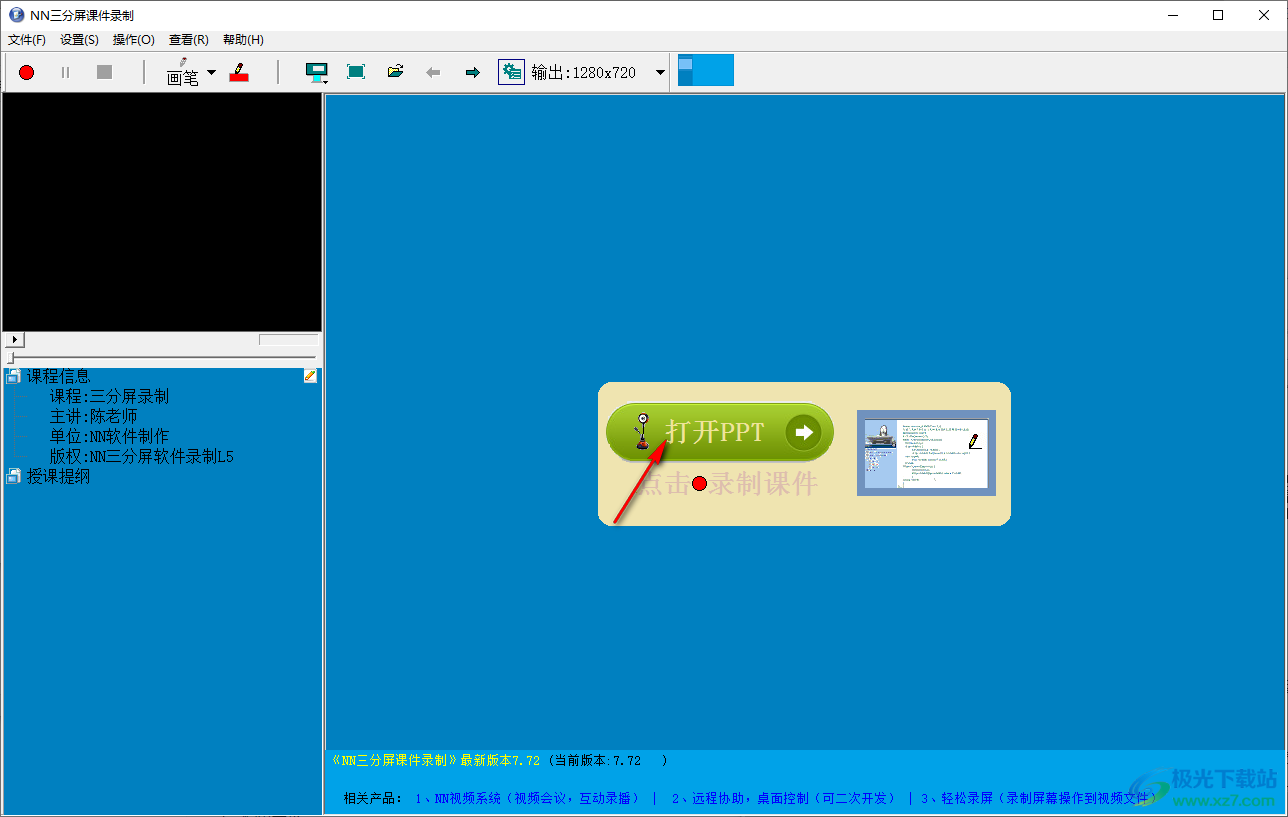
4、如圖所示,已經打開一個PPT文件,可以在設置界面添加課程信息,添加視頻源
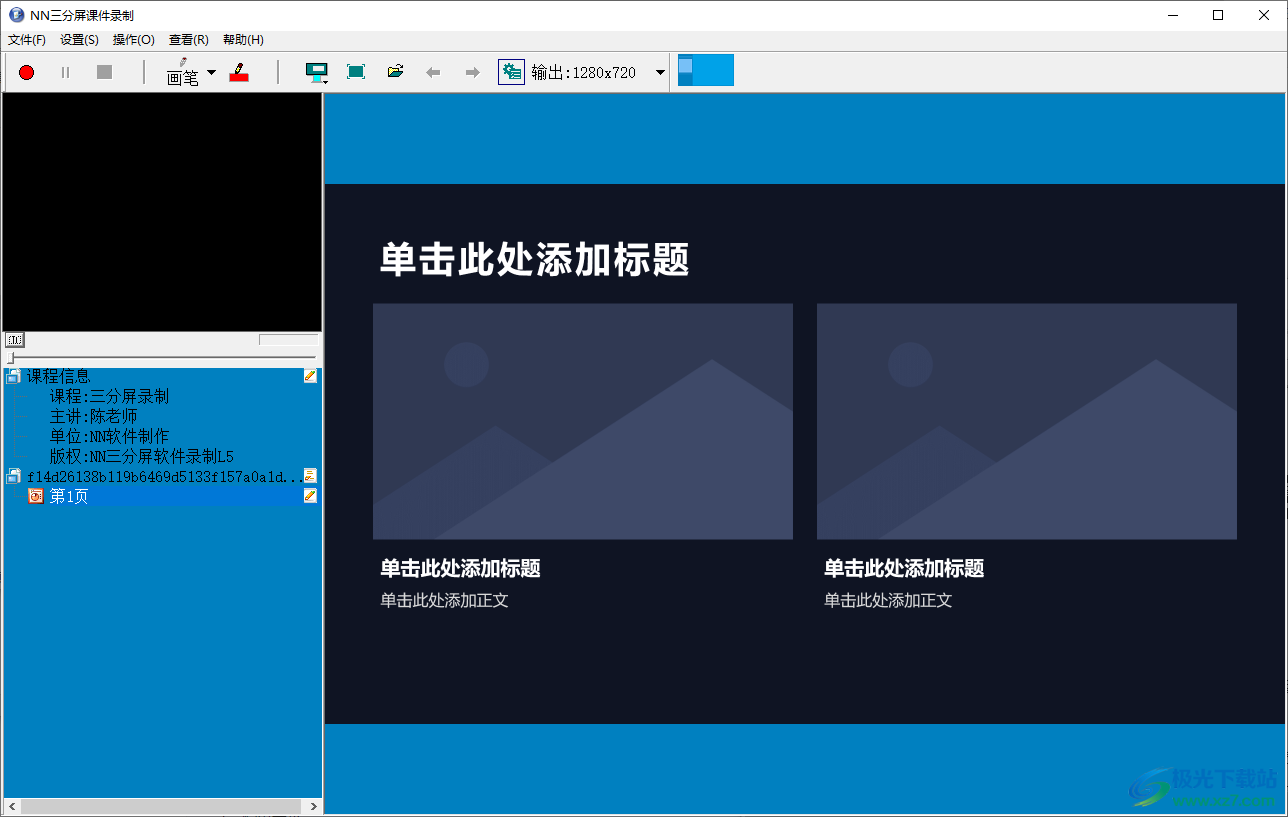
5、這里是視頻設置界面,將您的攝像頭打開就可以立即錄制老師的畫面
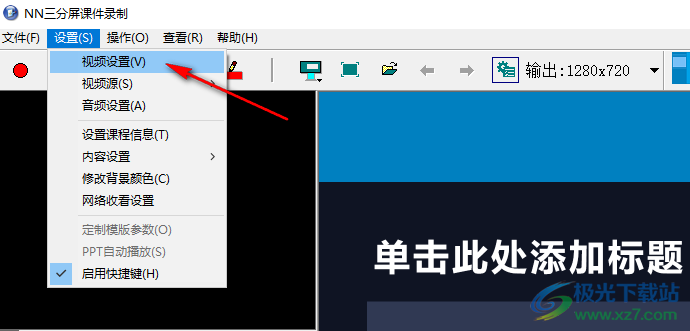
6、小編沒有攝像頭所以就不演示了,您可以調整攝像頭的質量,可以設置尺寸
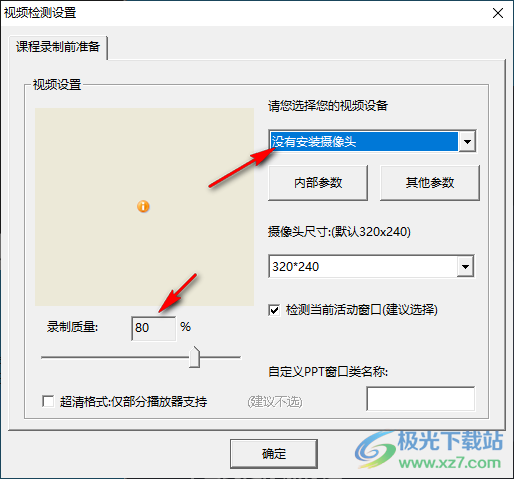
7、可以設置320*240、352*288、640*480、720*540,可以在主界面查看不同尺寸的效果
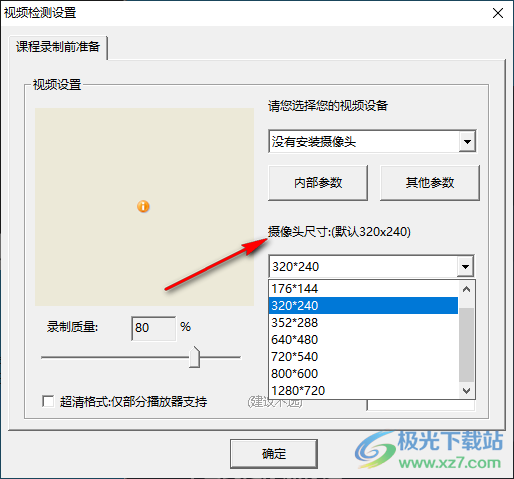
8、如果沒有攝像頭也可以添加預先錄制好的視頻或者是老師的頭像圖片到軟件上顯示
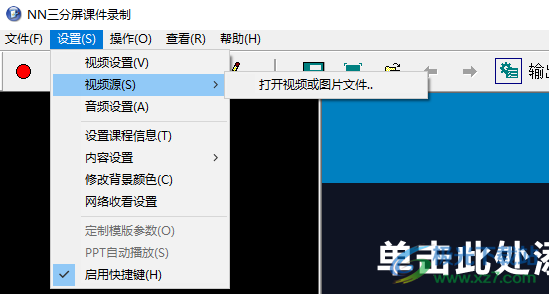
9、音頻檢測界面,可以在軟件測試您的麥克風是否可用,為了更好的聲音效果,請盡量靠近麥克風
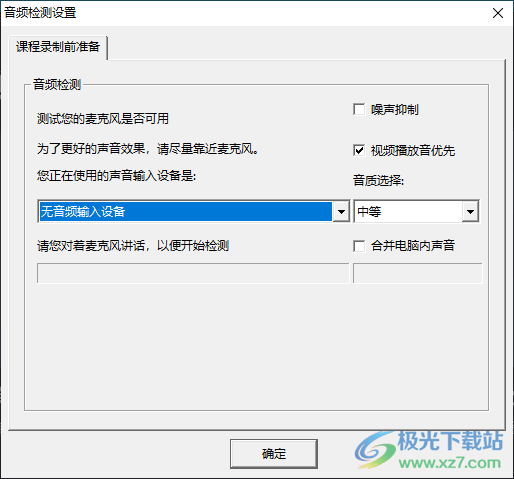
10、課程信息設置界面,輸入課程名稱、制作單位、主講人、版權或目錄、顯示目錄
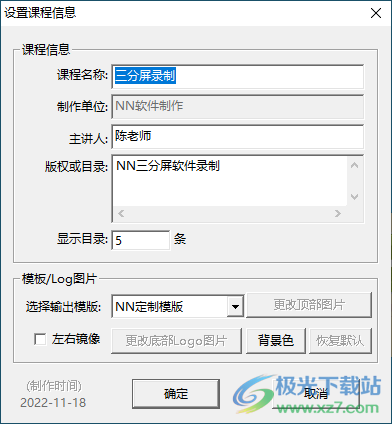
11、內容錄制界面,可以選擇錄部分屏幕(S)Alt+F3、錄整個屏幕(P)、交換視頻位置(C)
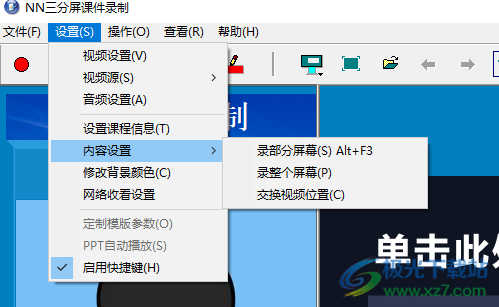
12、背景顏色設置界面,可以對主程序的顏色設置,鼠標點擊一種顏色,點擊確定完成設置
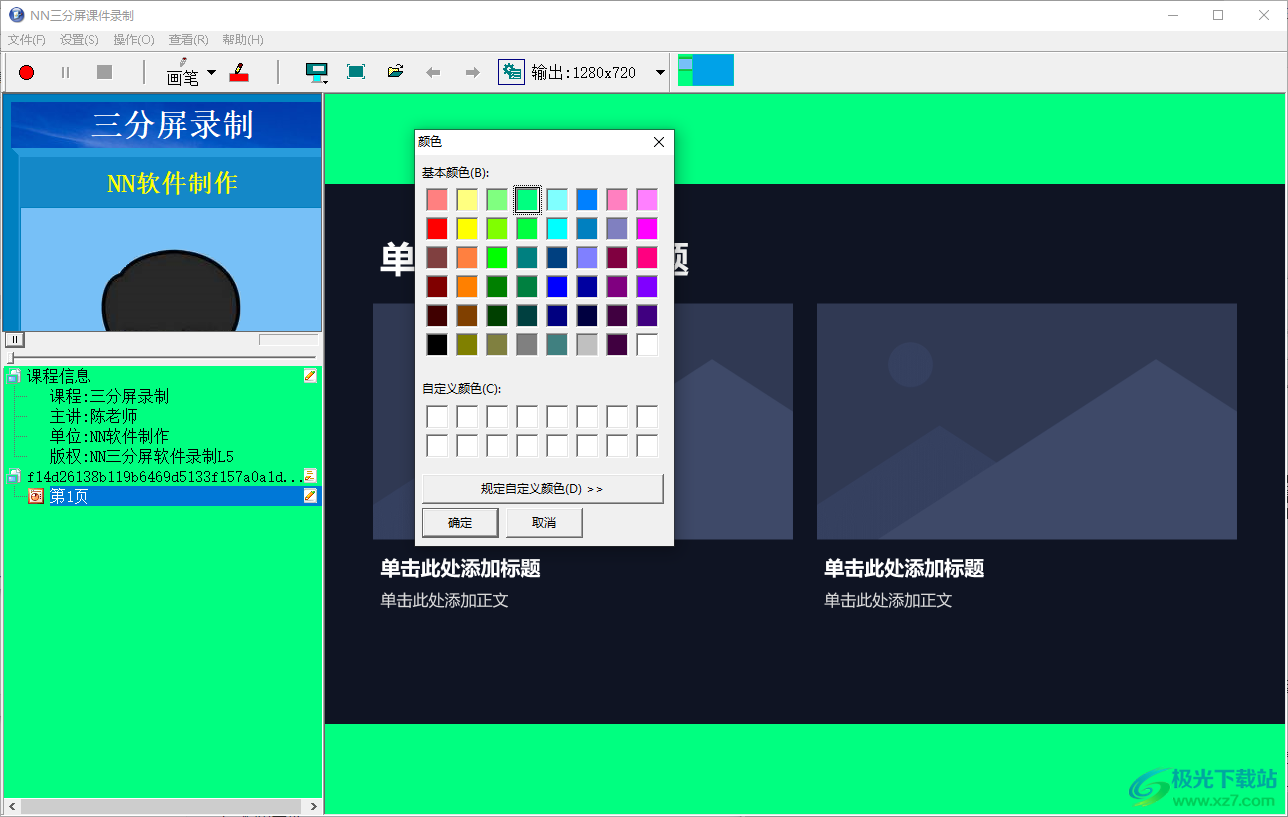
13、點擊開始錄制立即彈出三步引導內容,課程錄制前的準備,可以選擇是否允許網絡收看正在錄制視頻內容,如果允許就可以在這里將地址發送給觀看的人,例如http://192.168.1.141:2017,按照這種格式將在網頁查看的地址發送
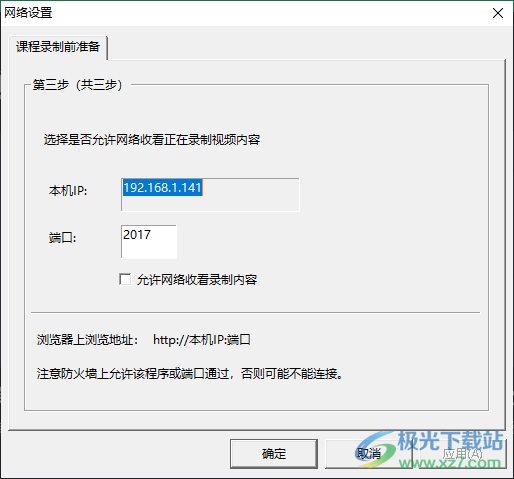
14、點擊開始錄制Alt+F4就可以立即錄制您添加的內容,也可以打開畫筆,也可以設置畫筆字體
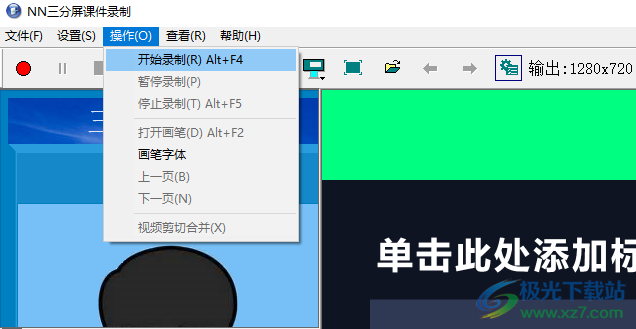
15、點擊這里檢查課程信息和授課提綱設置是否完整。請選擇課程錄制的文件夾目錄:
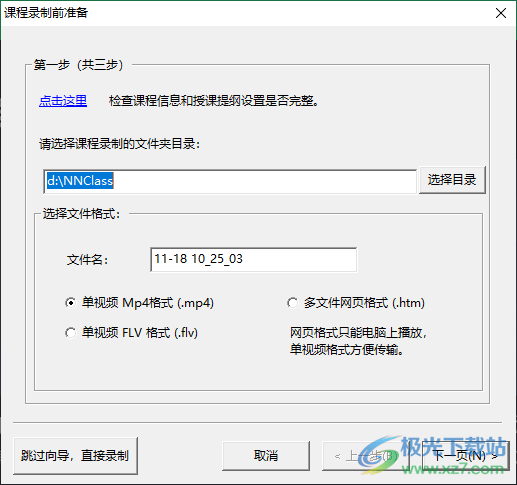
16、單視頻Mp4格式(.mp4)、單視頻FLV格式(flv),多文件網頁格式(.htm)網頁格式只能電腦上播放,單視頻格式方便傳輸。
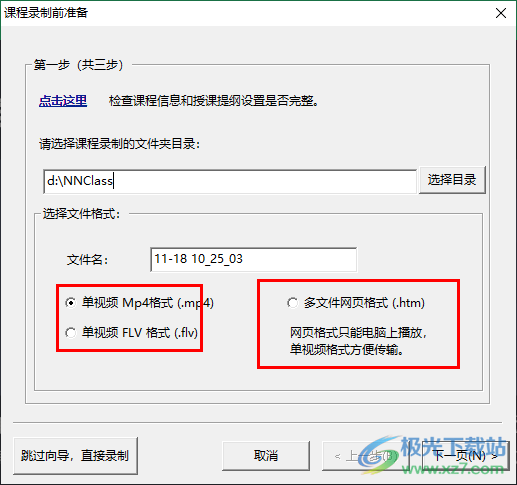
17、點擊完成按鈕,開始錄制。
錄制過程中,您可以隨時點擊暫停按鈕,暫停錄制。
錄制完成,只需點擊停止按鈕即可。
錄制完成以后,您可以播放視頻文件,用瀏覽器播放網頁課件。
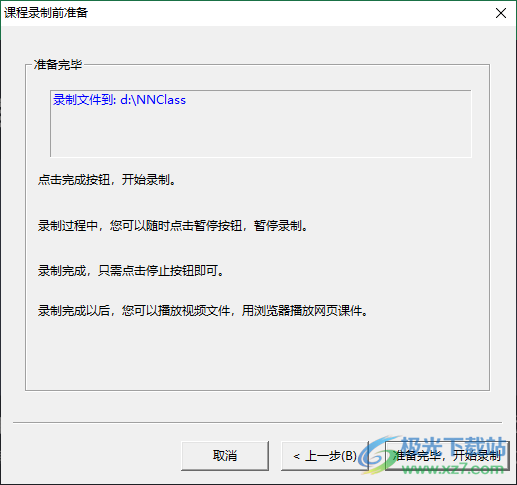
18、在錄制的過程中就可以使用畫筆自由在PPT課件上編輯內容,可以添加標注內容
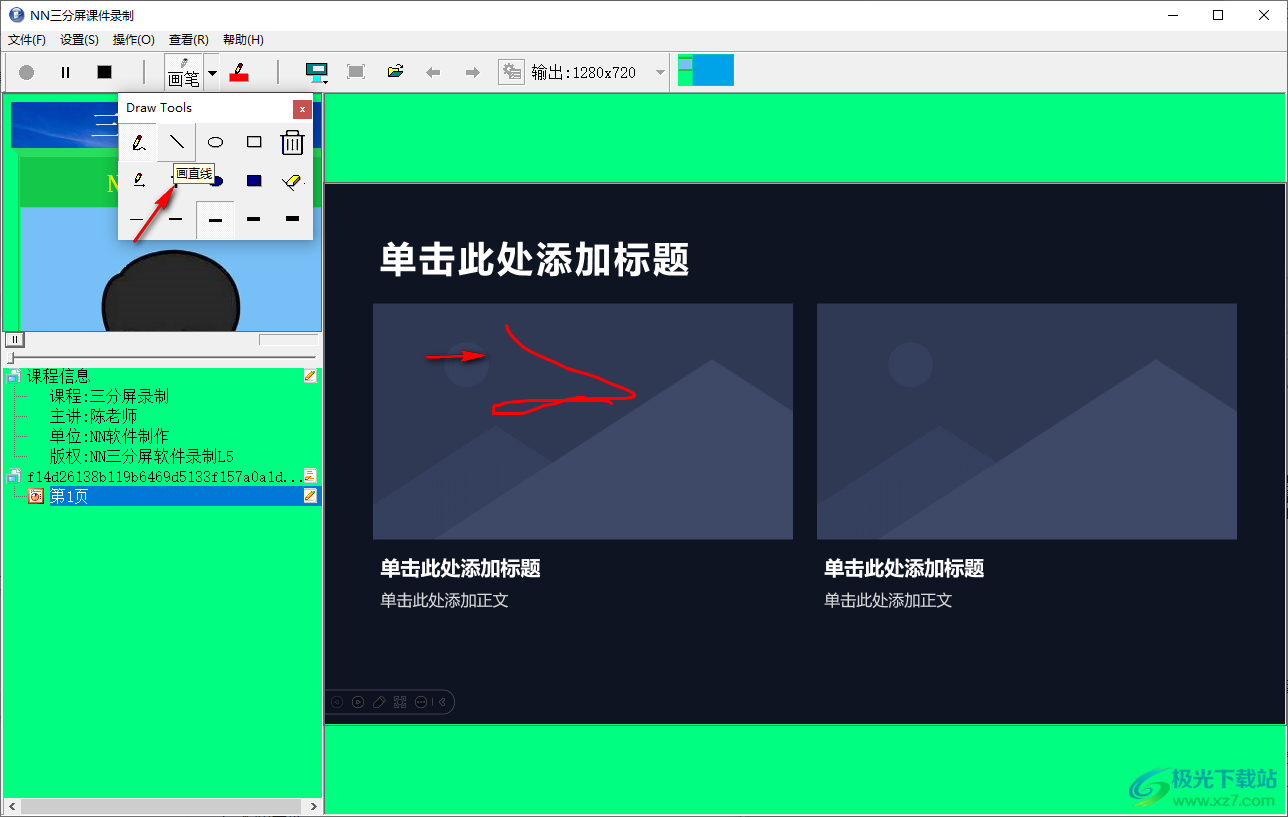
19、可以在頂部點擊停止錄制,可以選擇快捷鍵停止錄制(T)Alt+F5
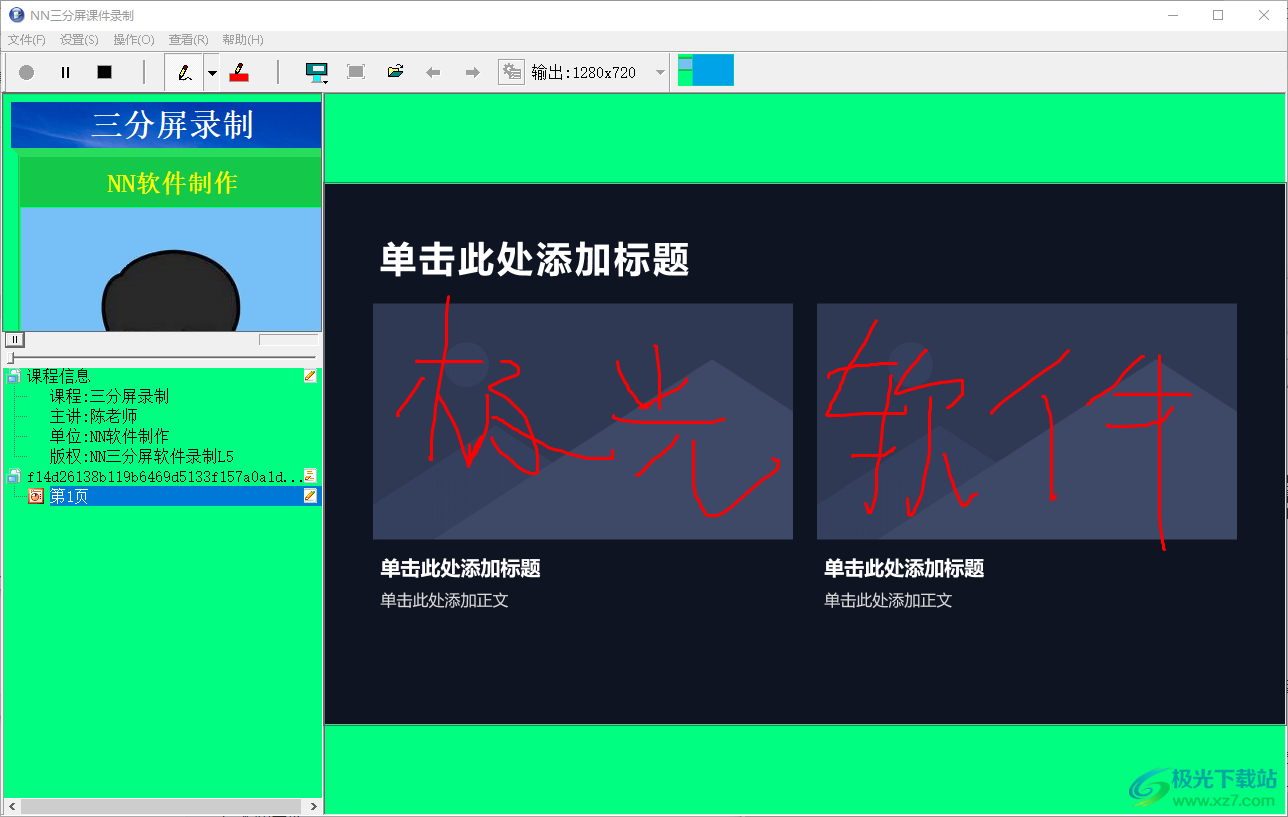
20、點擊瀏覽課程目錄就可以找到錄制的視頻
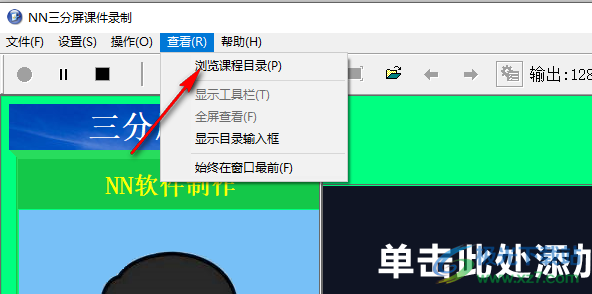
下載地址
- Pc版
NN三分屏課件制作系統 v7.72 官方版
本類排名
本類推薦
裝機必備
換一批- 聊天
- qq電腦版
- 微信電腦版
- yy語音
- skype
- 視頻
- 騰訊視頻
- 愛奇藝
- 優酷視頻
- 芒果tv
- 剪輯
- 愛剪輯
- 剪映
- 會聲會影
- adobe premiere
- 音樂
- qq音樂
- 網易云音樂
- 酷狗音樂
- 酷我音樂
- 瀏覽器
- 360瀏覽器
- 谷歌瀏覽器
- 火狐瀏覽器
- ie瀏覽器
- 辦公
- 釘釘
- 企業微信
- wps
- office
- 輸入法
- 搜狗輸入法
- qq輸入法
- 五筆輸入法
- 訊飛輸入法
- 壓縮
- 360壓縮
- winrar
- winzip
- 7z解壓軟件
- 翻譯
- 谷歌翻譯
- 百度翻譯
- 金山翻譯
- 英譯漢軟件
- 殺毒
- 360殺毒
- 360安全衛士
- 火絨軟件
- 騰訊電腦管家
- p圖
- 美圖秀秀
- photoshop
- 光影魔術手
- lightroom
- 編程
- python
- c語言軟件
- java開發工具
- vc6.0
- 網盤
- 百度網盤
- 阿里云盤
- 115網盤
- 天翼云盤
- 下載
- 迅雷
- qq旋風
- 電驢
- utorrent
- 證券
- 華泰證券
- 廣發證券
- 方正證券
- 西南證券
- 郵箱
- qq郵箱
- outlook
- 阿里郵箱
- icloud
- 驅動
- 驅動精靈
- 驅動人生
- 網卡驅動
- 打印機驅動
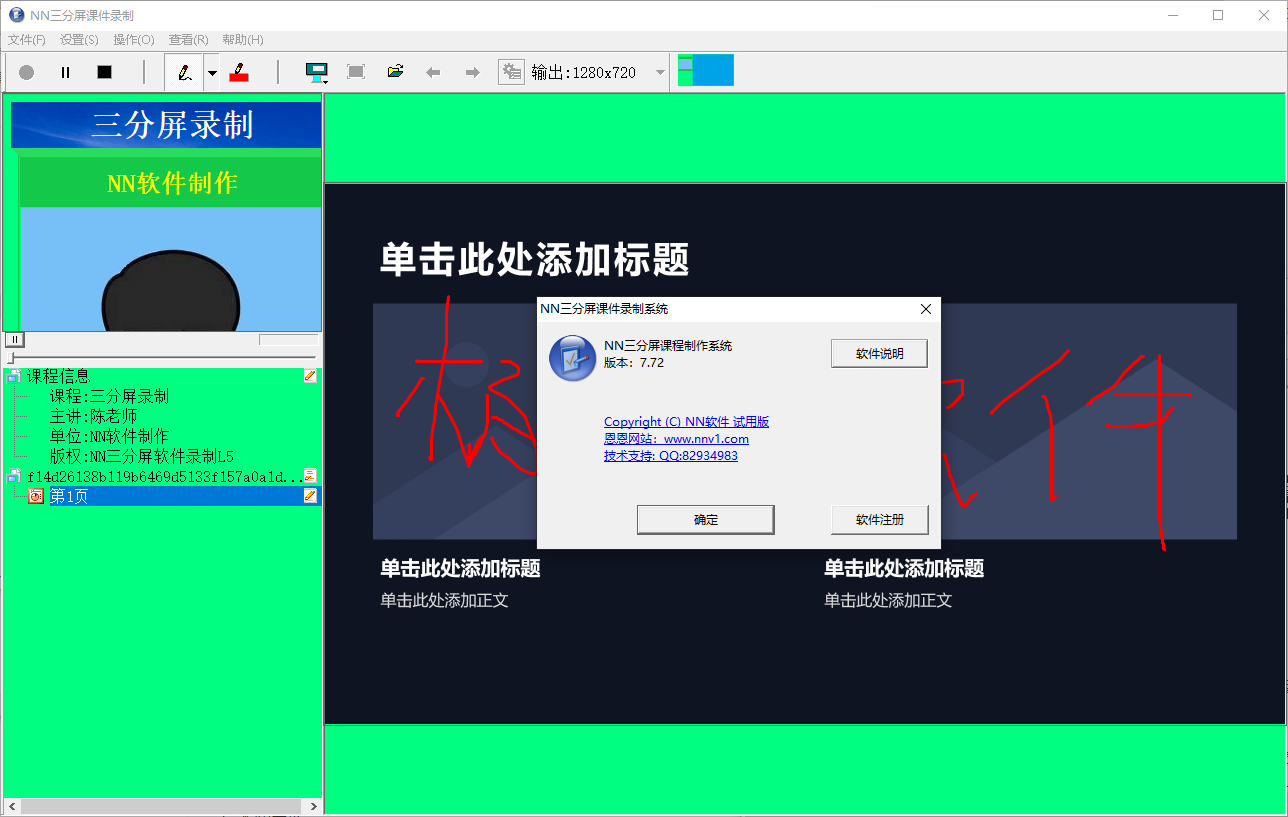







































網友評論